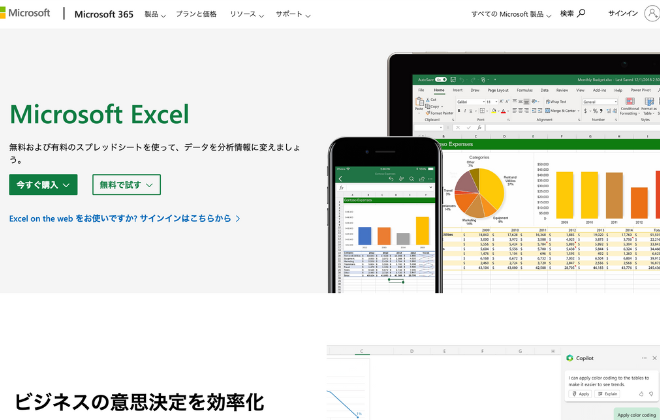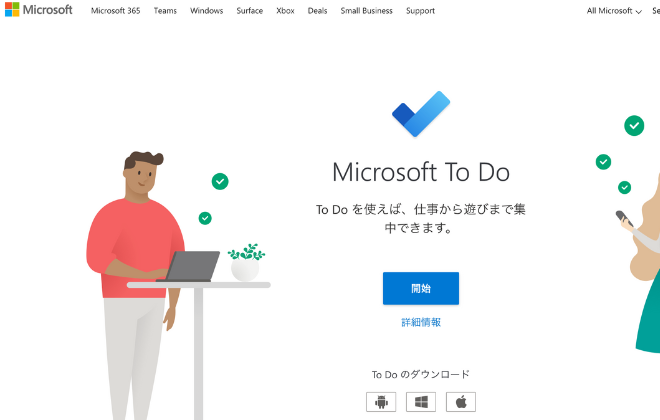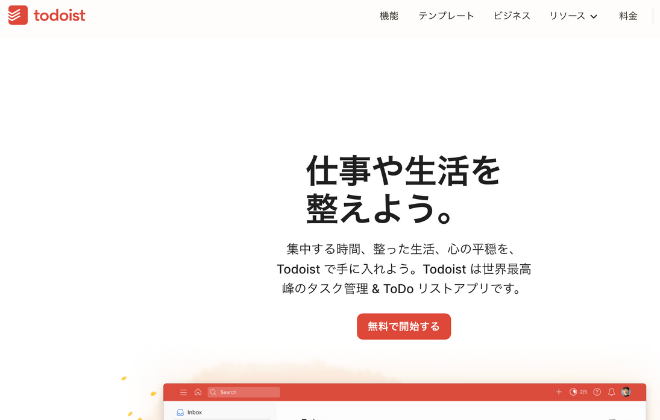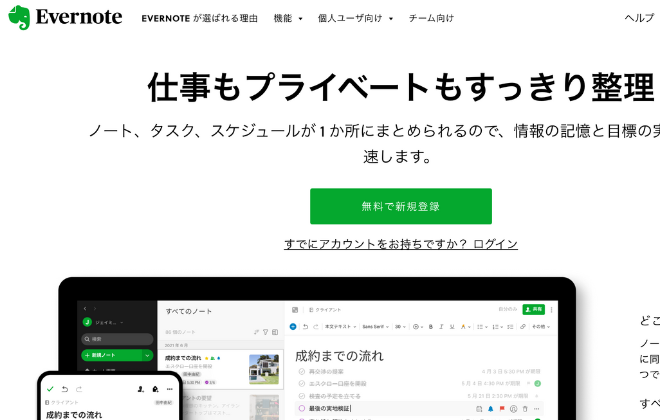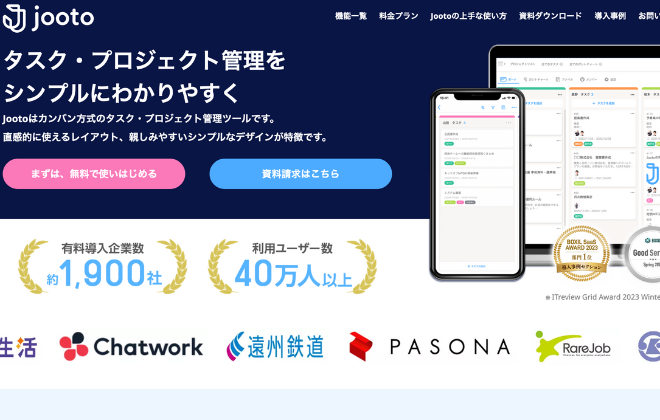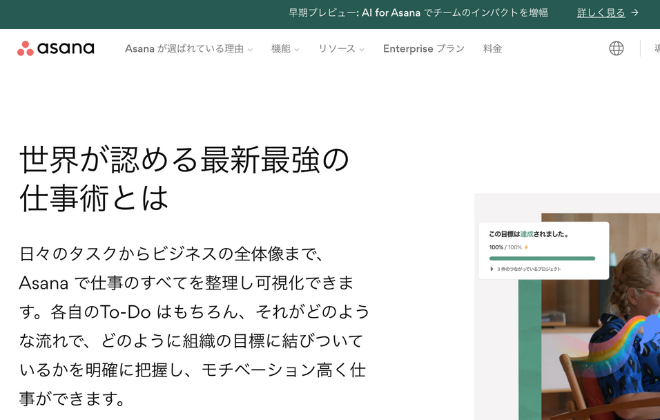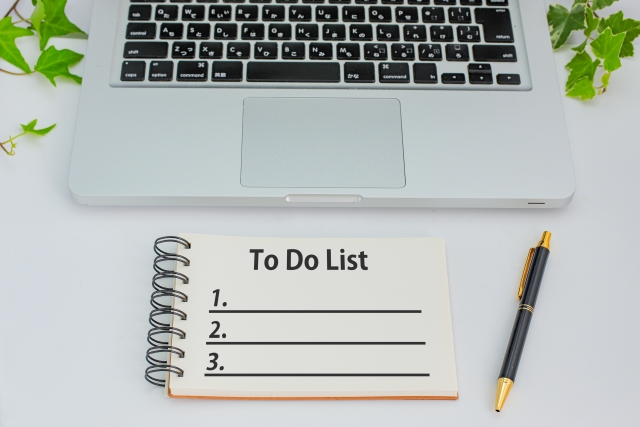
「世の中にはタスク管理ツールが数多くあるが、個人で使用するにはどれを選べばよいかわからない」
「個人向けのタスク管理ツールでおすすめのものを知って比較したい」
上記のような悩みを抱えてはいないでしょうか。
個人で仕事をこなす上でも、タスク管理ツールの活用は効果的です。
特に、同時進行している複数の仕事があるときは、タスクの取りこぼしが発生しないように、ツールを使って適切な管理をすることが重要です。
この記事では、個人でタスク管理を始めたいと考えている方に向けて、おすすめのタスク管理ツールを9つ厳選してご紹介します。
個人向けタスク管理ツールの選び方についても紹介していますので、自分にとって適切なツールを選びたい方はぜひ参考にしてください。
プロジェクト管理ツール「Lychee Redmine」を使ってみる。(30日間無料・自動課金なし)
個人でタスク管理を行うコツ

まずは、タスク管理に長けている人が用いている実践的なテクニックを3つお伝えします。
「タスク管理をより効率的に行いたいけど、具体的な方法が分からない」と感じている方は、ぜひ参考にしてください。
タスクを洗い出す
まず、いま抱えているすべてのタスクを「依頼元」「タスクの詳細」「締切日」の3点に分けて整理しリスト化してみましょう。
自分がどれだけのタスクを抱えているのか具体的に把握でき、作業時間の見直しや調整につながります。
また、タスクとそれぞれのタスク実行に必要な情報(例:資料やデータなど)をまとめておきましょう。
タスクごとに必要な情報をすぐに参照できるようにしておくと、都度情報を探したり、他の人に尋ねたりする時間や手間が省け、タスクの処理がスムーズに進みます。
タスクの内容を具体化・細分化する
次に、洗い出したタスクを、具体的に何をすべきか分かりやすい作業(サブタスク)に細分化しましょう。
タスクの内容が抽象的な状態のまま仕事を進めると、「何を行うべきなのか」「どうすればそのタスクが完了したと判断してよいのか」などが不明確で、タスクがなかなか進まなかったり、成果物の質が低下したりすることがあります。
例えば「営業資料を作成する」というタスクの場合、「クライアントの情報を集める」「テキストを作成する」「デザインを調整する」などの具体的なサブタスクに細分化しましょう。
加えて、それぞれのサブタスクには「⚪️月⚪️日の⚪️時までに営業資料のテキストを作成する」というように、それを行うべき期限を設定しておくと、より計画的にタスクを進められるようになります。
タスクの優先順位を決める
細分化したタスクについて、「緊急度」と「重要度」に基づいて優先順位を決定します。
具体的には、4つのカテゴリーに分けてタスクの優先順位を考えてみましょう。
| タスクの分類 | 特徴 |
| 重要かつ緊急 | ビジネス・プロジェクトの進行に深く関わるため、最優先で取り組むべきタスク |
| 重要だが緊急ではない | 長期的な戦略やビジネスの成長につながるタスクで、定期的に取り組むことが求められる |
| 重要ではないが緊急 | メールの返信や来客対応など日常的に発生する細かなタスク |
| 重要でも緊急でもない | 最も低い優先度で、他のタスクが片付いてから取り組む |
最初に取り組むべきなのは、ビジネスやプロジェクトに大きな影響を与え、なおかつ具体的な行動目標が明確なタスクです。
また、所要時間が長いタスクも優先度を高めに設定しましょう。
なぜなら、問題や不明点を早く発見し、期日までに適切に対処できるようにするためです。
このようにタスクの優先順位を設定することで、限られたリソースを効率的に使いながら、仕事をスムーズに進めることが可能です。
個人がタスク管理ツールを活用するメリット

ここからは、個人のタスク管理にツールを活用するメリットを3つご紹介します。
特に、アナログな管理に慣れていて、メモや付箋など紙ベースでのタスク管理を行っている方にとって必見の内容です。
タスク入力の手間が軽減する
タスク管理ツールの中には、「テンプレート機能」が搭載されているものもあります。
テンプレートを使うことで、一からすべてのタスクを入力するよりも時間を大幅に節約できるうえに、修正も簡単な操作で済ませられます。
タスク作成の労力を最小限に抑えることで、タスクをこなすこと自体に注力できるようになり、結果的に効率的に作業を進めることが可能です。
タスクの実施漏れを防止できる
タスク管理ツールには、「リマインド機能」が搭載されているものも多くあります。
この機能を利用すれば、タスクの実施漏れを防ぐことが可能です。
紙ベースのメモ帳やノートを使ったタスク管理の場合、タスクの実施期限が来ても、それを自動的に知らせてくれる機能はありません。
これに対して、タスク管理ツールには、タスクの実施を忘れないよう、自動的に通知してくれる機能があります。
忙しい業務の中でやるべきタスクを忘れがちな場合でも、タスク管理ツールの「リマインド機能」を使用することで、そのリスクを避けられるでしょう。
突発的な業務・問題に対応しやすくなる
自分のタスクを把握しきれていないと、突発的な業務や問題が生じたときに対応に慌ててしまうことがあります。
しかし、日頃からタスク管理ツールを活用していれば、予定の空き具合を見てスムーズに調整しやすくなり、緊急事態にも冷静に対応することが可能です。
個人向けタスク管理ツールの選び方

ここからは、個人向けタスク管理ツールの選び方を3つの観点から解説します。
それぞれのポイントを把握し、自分の状況に適したツールを導入しましょう。
コストパフォーマンス
個人向けタスク管理ツールを選ぶ際は、コストパフォーマンスを意識しましょう。
コストパフォーマンスのよいタスク管理ツールを導入するためには、まずタスク管理で必要とする機能をリストアップすることが大切です。
これにより、自分にとって必要な機能のみを備えたツールを選べるようになり、無駄なコストをかけずに済みます。
これとは反対に、自分が必要とする以上の機能が備わっているツールを選ぶと、結果的に費用が高くなってしまうケースが多いです。
例えば、タスクの期限を忘れがちな人は「リマインド機能」が備わったツールを使用するとよいでしょう。
外出先でタスクをチェックしたいなら、スマートフォンと連携できるツールが適しています。
このように自分が必要とする機能を備えていて、かつ費用が適正なツールを選びましょう。
なお、ツールによっては、無料で使用できるプランが設けられているものもあります。
無料プランで使い勝手を試し、そのツールを使い続けるかを検討するのも一つの手です。
操作性
タスク管理ツールには、操作性の優れたものを選ぶことが重要です。
具体的には、新たなタスクの設定や管理が容易に行えるツールを選びましょう。
例えば、新しい仕事が振られたときにすぐにタスクを設定できるツールの場合、そのタスクを設定するための時間や手間を削減できます。
一方、操作が難しかったり、特殊なIT知識が必要だったりするツールの場合、タスクの記録や管理に時間と手間がかかります。
こうしたツールは、業務効率化を阻害する可能性があるため避けたいところです。
既存ツールとの連携
タスク管理ツールを選ぶ際は、現在使用しているツールとの連携を意識することも大切です。
すでに使っているチャットツールやカレンダーツールと連携すれば、タスク管理をさらにスムーズに進められます。
例えば、SlackやChatworkなどのチャットツールと連携することで、タスクのリマインダーを直接チャットで受け取ることが可能です。
また、GoogleカレンダーやOutlookカレンダーなどのカレンダーツールと連携すれば、タスク管理ツールで設定したタスクをカレンダーに自動的に同期し、日々の予定と併せて確認チェックできるようになります。
これらの連携機能を利用することで、タスク管理が一段と効率的になり、よりスムーズに作業を進行させることが可能です。
個人におすすめのタスク管理ツール9選

ここからは、個人におすすめのタスク管理ツールを9つ厳選してご紹介します。
それぞれの機能や費用を把握し、自分に適したツールを導入しましょう。
Lychee Redmine

Lychee Redmineは、オープンソースのソフトウェア「Redmine」をベースに開発されたプロジェクト管理ツールです。
大きな特徴は、ドラッグ&ドロップで直感的にタスクを管理できることです。
カンバンの機能を使えば、付箋を貼るような感覚で日々のタスクを管理できます。その他、下表のとおり様々な機能を備えており、カスタマイズ性が高いツールです。
フリープランでは基本機能(ワークフロー・通知設定・ファイル共有・Wiki)とカンバン機能の限られた機能しか利用できませんが、有料プランになるとガントチャートをはじめとした、さまざまな機能を利用できるようになります。
有料プランでは30日間の無料トライアル期間を提供しているので、リスクなく始められ、その価値を実感できるはずです。
まずは無料で試してみて、「Lychee Redmine」の導入を検討してみてはいかがでしょうか。
プロジェクト管理ツール「Lychee Redmine」を使ってみる。(30日間無料・自動課金なし)
| プラン | 月額料金 | 利用機能 |
| フリー | 無料 |
|
| スタンダード | 900円 |
|
| プレミアム | 1,400円 |
|
| ビジネス[無料トライアルはこちらをお試しできます] | 2,100円 |
|
Excel
参考:Excel
Excelは、タスク管理ツールとしても利用できます。
タスクの名称や締切日などを一覧表にまとめることで、何をいつまでに完成させるべきかを把握しやすくなります。
条件付き関数やToday関数など特殊な関数を使えば、締め切りの近いタスクを自動的にハイライトするなど、自分にとって重要な情報をすぐにチェックできるようになります。
Microsoftの公式サイトでは、無料のタスク管理表テンプレートを提供しています。
テンプレートを自分の好みに合わせてカスタマイズすれば、手間をかけずにタスク管理システムを作り上げることが可能です。
Excelの利用料金は以下のとおりです。
| プラン | 料金 | ユーザー数 |
| Microsoft 365 Family | 21,000円/年 | 1~6ユーザー |
| Microsoft 365 Personal | 14,900円/年 | 1ユーザー |
| Office Personal 2021 | 37,700円(買い切り) | 2台のWindowsPC |
Google Keep
参考:Google Keep
Google Keepは無料で利用できるメモツールで、タスク管理にも適しています。
全てのデータはクラウド上に保存されるため、パソコンだけでなくiOSやAndroidのスマートフォンアプリからでもアクセスできます。
直感的な操作が可能で使い勝手がよいだけでなく、音声による入力やタスクのリマインダー設定など多様な機能を提供している点も特徴的です。
GoogleカレンダーやGmailとの連携機能もあるため、スケジュールを一元的に管理したり、タスクを忘れずに完了させたりするのに役立ちます。
Microsoft To Do
Microsoft To Doは、無料で提供されているタスク管理ツールです。
ツールを開くと、まず「今日の予定」が表示される点に特徴があります。
この機能は、その日のタスクを一目で把握するのに便利です。
また、特定のプロジェクト・タスクに関連する事項を「リスト」として作成することが可能です。
関連するタスクをまとめて管理でき、効率的なタスク管理につながります。
Microsoft To DoはOutlookとの連携が可能で、フラグが付けられたメールから新しいタスクを直接作成できます。
メール管理とタスク管理を一元化でき、効率的なタスク管理をサポートしてくれるでしょう。
Todoist
参考:Todoist
Todoistは、日々のタスクやTodoリストの管理に適したアプリです。
大きな特徴は、自分自身の使いやすいようタスク画面をカスタマイズできる点にあります。
例えば、ボード・ラベル・テンプレートを使用すれば、タスクを視覚的に整理し、作業の流れを見やすくすることが可能です。
Todoistは、Googleカレンダー・Alexa・Zapierなど、30以上のツールと連携可能です。
さまざまなプラットフォームのタスクを一か所で管理できるため、タスクの実施漏れを防ぐのに役立ちます。
Todoistの利用料金は以下のとおりです。
| プラン | 料金 | 主な機能 |
| 無料 | 0円 | ・5件のアクティブ プロジェクト ・1プロジェクトあたり 5 人の共有者 ・5MBのファイルアップロード ・3件のフィルター ・1週間のアクティビティ履歴 |
| プロ | 488円 | ・300件のアクティブ プロジェクト ・1プロジェクトあたり25人の共有者 ・100MB のファイルアップロード ・150件のフィルター ・リマインダー ・無制限のアクティビティ履歴 ・テーマ&自動バックアップ |
| ビジネス | 688円 | ・プロの機能+ ・メンバー1人あたり500件のアクティブなプロジェクト ・1プロジェクトあたり50人 ・チームインボックス ・お支払いの一元化 ・管理者&メンバーの役割 |
Evernote
参考:Evernote
Evernoteは、紙にメモする感覚でタスク管理を行えるアプリです。
単なるテキストだけではなく、画像・動画・Webページもそのまま保存することが可能で、必要な情報を一箇所にまとめて管理できます。
また、Evernoteではデータがクラウドに保存されるため、さまざまなデバイスからいつでもアクセス可能です。
ただし、無料プランでは毎月60MBまでのデータしか追加できないため、頻繁に動画など大きなデータを使用する場合、容量が無制限となる有料プランを検討しましょう。
Evernoteの利用料金は以下のとおりです。
| プラン | 料金 | 主な機能 |
| FREE | 0円 | ・便利なノートを作成 ・端末2台までデータを同期 ・60MBの月間アップロード容量 ・25MBのノート上限サイズ |
| PERSONAL | 775円/月 | ・FREEプランの全機能 ・同期できる端末数の制限なし ・10GBの月間アップロード容量 ・200MBのノート上限サイズ |
| PROFESSIONAL | 1,033円/月 | ・PERSONALプランの全機能 ・20GBの月間アップロード容量 ・ホーム画面のすべてのウィジェットとカスタマイズ機能 ・個人用と仕事用両方のGoogle カレンダーアカウントと連携 |
Jooto
参考:Jooto
Jootoは、手軽に操作できるタスク管理ツールです。
項目をドラッグ&ドロップするだけで、簡単にタスクの移動や整理ができる「カンバン方式」を採用しています。
このツールの一番の特徴は、シンプルなデザインにあります。
操作方法を直感的に理解できるので、ITツールが苦手な人でも使いやすいことが特徴です。
個人が使う場合、「カンバンボード」を使ったタスク管理や「ガントチャート」を使った進行状況の確認などの基本機能を無料で利用できます。
Jootoの利用料金は以下のとおりです。
| 個人向けプラン | 料金 | 主な機能 |
| 無料 | 0円 | ・ユーザー数:〜4人 ・データ上限:1組織あたり100MB ・1ファイル上限:10MB ・基本機能すべて |
| スタンダード | 417円/月 | ・ユーザー数:1人〜 ・データ上限:1ライセンスごとに5GB ・1ファイル上限:300MB ・基本機能すべて |
Asana
参考:Asana
Asanaは、タスクの全体像をひと目で見ることができるツールです。
ToDoリスト、視覚的なカンバンボード、タイムライン、カレンダーといった機能を使って、タスクをさまざまな視点から管理できます。
Microsoft Teams・Slack・Gmailなど200以上のアプリとの連携が可能な点も特徴的です。
普段使っているツールと組み合わせることで、タスクの管理がさらにスムーズになります。
個人利用の場合は無料のBasicプランが適しているので、まずは試しに使ってみて、自分の作業スタイルに合うか確認してみてください。
AsanaのBasicプランの概要は以下のとおりです。
| プラン | 料金 | 主な機能 |
| Basic | 0円 | ・無制限のタスク ・無制限のプロジェクト ・無制限のメッセージ ・無制限のアクティビティログ ・無制限のファイルストレージ(100MB /ファイル) ・最大 15 人のチームメイトとのコラボレーション |
Trello
参考:Trello
Trelloは、ボードとリストを使って、タスクを見やすく管理できるツールです。
マウスでドラッグするだけで操作できるので、誰でも手軽に始められます。
タスク管理をサポートするために、ファイルの添付・チェックリストの作成・期限の設定といった便利な機能が充実している点も特徴的です。
Trelloの場合、個人利用では無料のFREEプランが適しています。
TrelloのFREEプランの概要は以下のとおりです。
| プラン | 料金 | 主な機能 |
| FREE | 0円 | ・無制限のカード ・ワークスペースあたり最大 10 枚のボード ・1ボードにつき無制限の Power-Up ・無制限のストレージ(10MB/ファイル) |
個人でタスク管理を行うならLychee Redmineがおすすめ

本記事では、個人におすすめのタスク管理ツールを9つご紹介しました。
世の中にはさまざまな個人向けタスク管理ツールがありますが、選定のポイントは3つです。
- コストパフォーマンス
- 操作性
- 既存ツールとの連携
より効率的なタスク管理を目指すならば、Lychee Redmineの利用をおすすめします。
Lychee Redmineには、カンバンをはじめ、ガントチャートや工数リソース管理機能など、タスク管理やプロジェクト管理に必要な機能が揃っています。
また、操作性が直感的で優れているため、タスク管理ツールを扱った経験が少ない方でも安心して使用できます。
さまざまな機能を備えたLychee Redmineはタスク管理の上級者も満足できるツールです。
Lychee Redmineを活用し、効率的なタスク管理を実現しましょう。
30日無料トライアルをはじめる
- 多機能ガントチャート/カンバン/バックログ/リソース管理/CCPM/レポートなど
- ・ クレジットカード登録不要
- ・ 期間終了後も自動課金なし
- ・ 法人の方のみを対象
このサイトはreCAPTCHAによって保護されており、Googleのプライバシーポリシーと利用規約が適用されます。